(2)cognos卸载的技巧
- 格式:ppt
- 大小:272.50 KB
- 文档页数:4
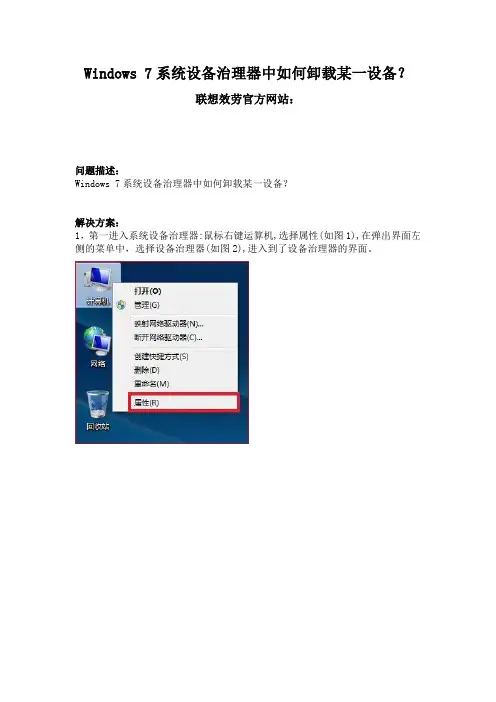
Windows 7系统设备治理器中如何卸载某一设备?联想效劳官方网站:问题描述:Windows 7系统设备治理器中如何卸载某一设备?解决方案:1,第一进入系统设备治理器:鼠标右键运算机,选择属性(如图1),在弹出界面左侧的菜单中,选择设备治理器(如图2),进入到了设备治理器的界面。
2,在系统设备治理器界面卸载某一设备。
以声音,视频和游戏操纵器为例(如图):方案1:点开声音,视频和游戏操纵器前面的三角形,选择设备High Definition Audio,预备卸载(如图):(1)鼠标右键单击设备High Definition Audio,选择卸载(如图):(2)提示确认设备卸载界面,选择确信(如图):将全数High Definition Audio设备都正常卸载完,从头启动运算机,会提示找不到conexant音频设备,应用程序无法正常运行,选择确信(如图):再次进入系统设备治理器查看,声音,视频和游戏操纵器已经被卸载(如图):方案2:点开声音,视频和游戏操纵器前面的三角形,看到设备Conexant High Definition SmartAudio 221,预备卸载(如图):(1)鼠标右键单击设备Conexant High Definition SmartAudio 221,选择卸载(如图):(2)提示确认设备卸载的界面,选择确信(如图):(3)选择确信后,系统正在确认卸载设备Conexant High Definition SmartAudio 221(如图):(4)弹出Windows Installer提示:您确认要卸载此产品吗?选择是(Y)(如图):(5)弹出卸载界面,正在卸载Conexant High Definition SmartAudio 221设备,请耐心等待(如图):(6)卸载设备Conexant High Definition SmartAudio 221完成后,再进入系统设备治理器查看,Conexant High Definition SmartAudio 221已经被卸载(如图):更多资讯,请访问联想售后效劳网站,。

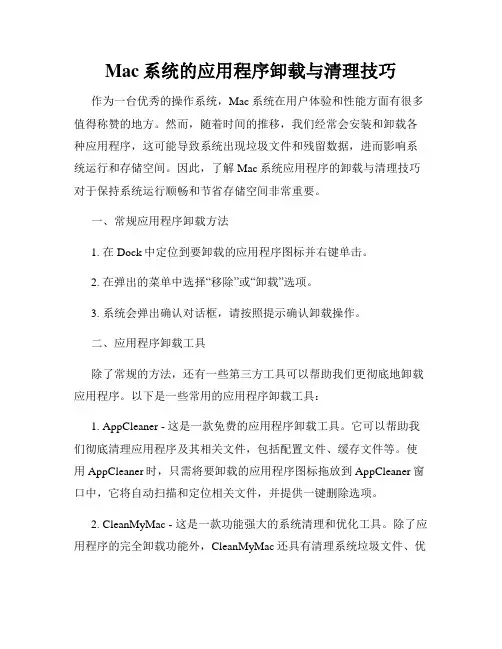
Mac系统的应用程序卸载与清理技巧作为一台优秀的操作系统,Mac系统在用户体验和性能方面有很多值得称赞的地方。
然而,随着时间的推移,我们经常会安装和卸载各种应用程序,这可能导致系统出现垃圾文件和残留数据,进而影响系统运行和存储空间。
因此,了解Mac系统应用程序的卸载与清理技巧对于保持系统运行顺畅和节省存储空间非常重要。
一、常规应用程序卸载方法1. 在Dock中定位到要卸载的应用程序图标并右键单击。
2. 在弹出的菜单中选择“移除”或“卸载”选项。
3. 系统会弹出确认对话框,请按照提示确认卸载操作。
二、应用程序卸载工具除了常规的方法,还有一些第三方工具可以帮助我们更彻底地卸载应用程序。
以下是一些常用的应用程序卸载工具:1. AppCleaner - 这是一款免费的应用程序卸载工具。
它可以帮助我们彻底清理应用程序及其相关文件,包括配置文件、缓存文件等。
使用AppCleaner时,只需将要卸载的应用程序图标拖放到AppCleaner窗口中,它将自动扫描和定位相关文件,并提供一键删除选项。
2. CleanMyMac - 这是一款功能强大的系统清理和优化工具。
除了应用程序的完全卸载功能外,CleanMyMac还具有清理系统垃圾文件、优化系统性能等多个实用功能。
使用CleanMyMac时,只需选择“应用程序卸载”功能,并按照提示完成相应操作即可。
三、手动卸载残留文件有时,即使使用了应用程序卸载工具,仍然会有一些残留文件没有被删除。
为了彻底清理应用程序,我们可以手动删除这些残留文件。
以下是一些常见的残留文件路径:1. 用户文件夹:在Finder中,点击“前往”菜单,选择“前往文件夹”,输入“~Library”进入用户文件夹。
删除相关应用程序的文件夹,例如“Application Support”、“Caches”、“Preferences”等。
2. 系统文件夹:在Finder中,点击“前往”菜单,选择“前往文件夹”,输入“/Library”进入系统文件夹。
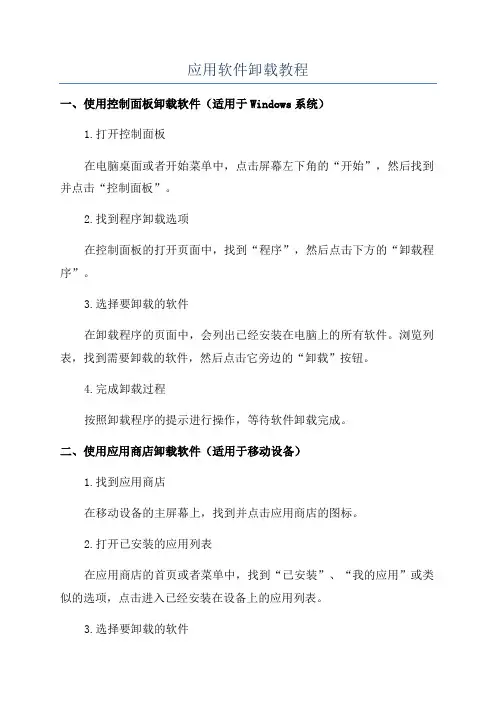
应用软件卸载教程一、使用控制面板卸载软件(适用于Windows系统)1.打开控制面板在电脑桌面或者开始菜单中,点击屏幕左下角的“开始”,然后找到并点击“控制面板”。
2.找到程序卸载选项在控制面板的打开页面中,找到“程序”,然后点击下方的“卸载程序”。
3.选择要卸载的软件在卸载程序的页面中,会列出已经安装在电脑上的所有软件。
浏览列表,找到需要卸载的软件,然后点击它旁边的“卸载”按钮。
4.完成卸载过程按照卸载程序的提示进行操作,等待软件卸载完成。
二、使用应用商店卸载软件(适用于移动设备)1.找到应用商店在移动设备的主屏幕上,找到并点击应用商店的图标。
2.打开已安装的应用列表在应用商店的首页或者菜单中,找到“已安装”、“我的应用”或类似的选项,点击进入已经安装在设备上的应用列表。
3.选择要卸载的软件在已安装的应用列表中,浏览找到要卸载的软件,然后点击它的图标或者相关按钮。
4.卸载软件在应用的详情页中,找到并点击“卸载”或类似的按钮,按照提示进行操作,等待软件卸载完成。
三、使用第三方软件卸载工具(适用于高级用户)除了上述方法,还可以使用一些第三方软件卸载工具来卸载软件。
这些工具通常提供更多的功能和选项,适合有一定计算机知识的用户操作。
以下是一些常用的第三方软件卸载工具:1. Revo Uninstaller:功能丰富的软件卸载工具,能够彻底删除软件及其残留文件和注册表项。
2. IObit Uninstaller:又一款强大的软件卸载工具,支持批量卸载和强制卸载等功能。
3. CCleaner:著名的系统清理和优化工具,也具备软件卸载功能。
总结:无论是在Windows系统上还是移动设备上,卸载应用软件都是一个简单而必要的操作。
通过控制面板、应用商店或者第三方工具,我们可以轻松地卸载不再需要的软件,释放存储空间并提高设备的性能。
希望以上的应用软件卸载教程能够对大家有所帮助。
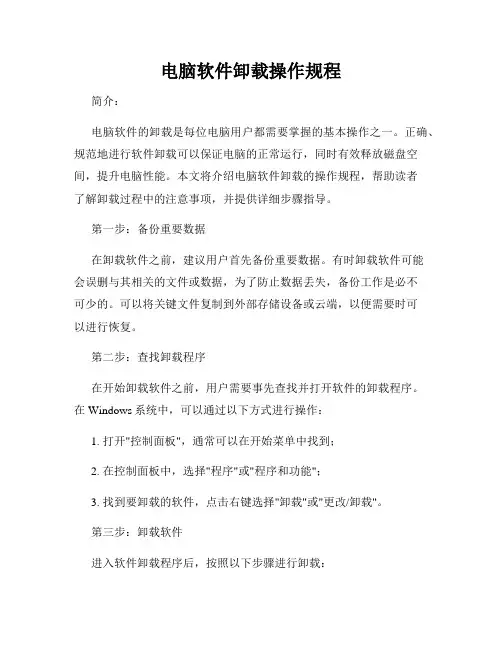
电脑软件卸载操作规程简介:电脑软件的卸载是每位电脑用户都需要掌握的基本操作之一。
正确、规范地进行软件卸载可以保证电脑的正常运行,同时有效释放磁盘空间,提升电脑性能。
本文将介绍电脑软件卸载的操作规程,帮助读者了解卸载过程中的注意事项,并提供详细步骤指导。
第一步:备份重要数据在卸载软件之前,建议用户首先备份重要数据。
有时卸载软件可能会误删与其相关的文件或数据,为了防止数据丢失,备份工作是必不可少的。
可以将关键文件复制到外部存储设备或云端,以便需要时可以进行恢复。
第二步:查找卸载程序在开始卸载软件之前,用户需要事先查找并打开软件的卸载程序。
在Windows系统中,可以通过以下方式进行操作:1. 打开"控制面板",通常可以在开始菜单中找到;2. 在控制面板中,选择"程序"或"程序和功能";3. 找到要卸载的软件,点击右键选择"卸载"或"更改/卸载"。
第三步:卸载软件进入软件卸载程序后,按照以下步骤进行卸载:1. 点击所选软件的名称,通常会有一个"卸载"按钮,点击它;2. 确认卸载操作,通常会弹出确认窗口,用户需要确认并选择"是"或"卸载";3. 等待软件卸载完成,此过程可能需要几秒到几分钟不等,具体时间取决于软件的大小和计算机的性能。
第四步:删除相关文件和注册表项在软件卸载完成后,为了确保电脑的干净整洁,用户需要手动删除与卸载软件相关的残留文件和注册表项。
具体步骤如下:1. 打开"我的电脑"或"此电脑",进入主驱动器(通常是C盘);2. 在主驱动器中,定位并打开"Program Files"(程序文件)文件夹,找到与已卸载软件相关的文件夹,将其删除;3. 打开"开始菜单",在搜索框中输入"regedit",打开注册表编辑器;4. 在注册表编辑器中,依次展开"HKEY_LOCAL_MACHINE" > "Software",找到与已卸载软件相关的项,右键选择"删除";5. 在注册表编辑器中,依次展开"HKEY_CURRENT_USER" > "Software",同样找到与已卸载软件相关的项,右键选择"删除"。
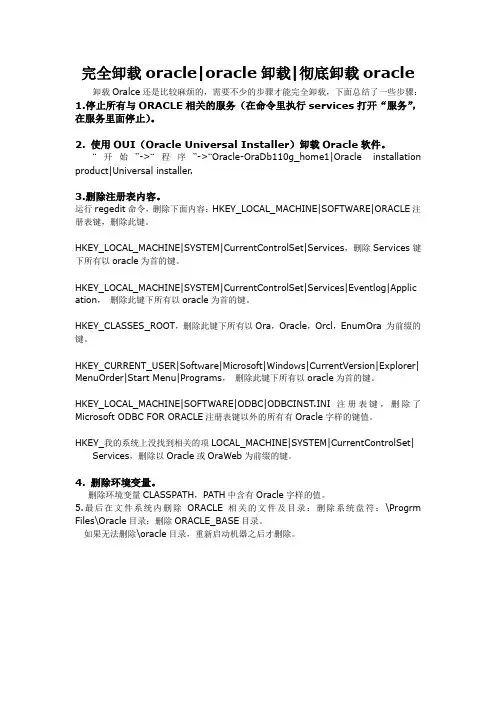
完全卸载oracle|oracle卸载|彻底卸载oracle 卸载Oralce还是比较麻烦的,需要不少的步骤才能完全卸载,下面总结了一些步骤:1.停止所有与ORACLE相关的服务(在命令里执行services打开“服务”,在服务里面停止)。
2. 使用OUI(Oracle Universal Installer)卸载Oracle软件。
“开始”->“程序”->“Oracle-OraDb110g_home1|Oracle installation product|Universal installer.3.删除注册表内容。
运行regedit命令,删除下面内容:HKEY_LOCAL_MACHINE|SOFTWARE|ORACLE注册表键,删除此键。
HKEY_LOCAL_MACHINE|SYSTEM|CurrentControlSet|Services,删除Services键下所有以oracle为首的键。
HKEY_LOCAL_MACHINE|SYSTEM|CurrentControlSet|Services|Eventlog|Applic ation,删除此键下所有以oracle为首的键。
HKEY_CLASSES_ROOT,删除此键下所有以Ora,Oracle,Orcl,EnumOra 为前缀的键。
HKEY_CURRENT_USER|Software|Microsoft|Windows|CurrentVersion|Explorer| MenuOrder|Start Menu|Programs,删除此键下所有以oracle为首的键。
HKEY_LOCAL_MACHINE|SOFTWARE|ODBC|ODBCINST.INI注册表键,删除了Microsoft ODBC FOR ORACLE注册表键以外的所有有Oracle字样的键值。
HKEY_我的系统上没找到相关的项LOCAL_MACHINE|SYSTEM|CurrentControlSet| Services,删除以Oracle或OraWeb为前缀的键。
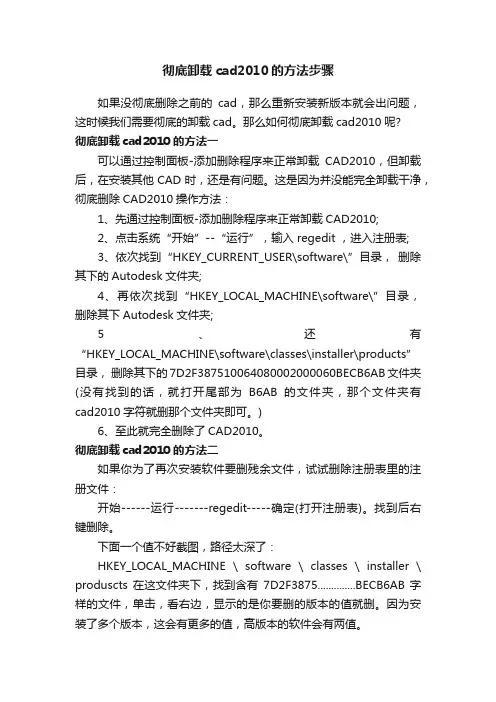
彻底卸载cad2010的方法步骤如果没彻底删除之前的cad,那么重新安装新版本就会出问题,这时候我们需要彻底的卸载cad。
那么如何彻底卸载cad2010呢?彻底卸载cad2010的方法一可以通过控制面板-添加删除程序来正常卸载CAD2010,但卸载后,在安装其他CAD时,还是有问题。
这是因为并没能完全卸载干净,彻底删除CAD2010操作方法:1、先通过控制面板-添加删除程序来正常卸载CAD2010;2、点击系统“开始”--“运行”,输入 regedit ,进入注册表;3、依次找到“HKEY_CURRENT_USER\software\”目录,删除其下的Autodesk文件夹;4、再依次找到“HKEY_LOCAL_MACHINE\software\”目录,删除其下Autodesk文件夹;5、还有“HKEY_LOCAL_MACHINE\software\classes\installer\products”目录,删除其下的7D2F387510064080002000060BECB6AB文件夹(没有找到的话,就打开尾部为B6AB的文件夹,那个文件夹有cad2010字符就删那个文件夹即可。
)6、至此就完全删除了CAD2010。
彻底卸载cad2010的方法二如果你为了再次安装软件要删残余文件,试试删除注册表里的注册文件:开始------运行-------regedit-----确定(打开注册表)。
找到后右键删除。
下面一个值不好截图,路径太深了:HKEY_LOCAL_MACHINE \ software \ classes \ installer \ produscts 在这文件夹下,找到含有7D2F3875..............BECB6AB 字样的文件,单击,看右边,显示的是你要删的版本的值就删。
因为安装了多个版本,这会有更多的值,高版本的软件会有两值。
删除上述文件就应该能再次安装软件了。
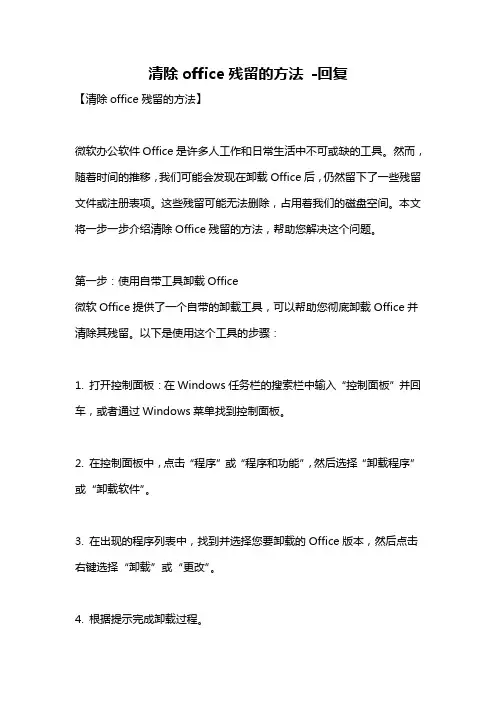
清除office残留的方法-回复【清除office残留的方法】微软办公软件Office是许多人工作和日常生活中不可或缺的工具。
然而,随着时间的推移,我们可能会发现在卸载Office后,仍然留下了一些残留文件或注册表项。
这些残留可能无法删除,占用着我们的磁盘空间。
本文将一步一步介绍清除Office残留的方法,帮助您解决这个问题。
第一步:使用自带工具卸载Office微软Office提供了一个自带的卸载工具,可以帮助您彻底卸载Office并清除其残留。
以下是使用这个工具的步骤:1. 打开控制面板:在Windows任务栏的搜索栏中输入“控制面板”并回车,或者通过Windows菜单找到控制面板。
2. 在控制面板中,点击“程序”或“程序和功能”,然后选择“卸载程序”或“卸载软件”。
3. 在出现的程序列表中,找到并选择您要卸载的Office版本,然后点击右键选择“卸载”或“更改”。
4. 根据提示完成卸载过程。
这种方法非常适用于大多数情况,但如果您发现仍然有Office残留,您可以继续以下步骤。
第二步:用注册表编辑器清除残留项注册表编辑器是Windows系统中存储配置信息的一个重要工具,我们可以通过编辑注册表来清除Office残留。
1. 打开注册表编辑器:在Windows任务栏的搜索栏中输入“regedit”并回车,或者通过Windows菜单找到注册表编辑器。
2. 在注册表编辑器的左侧导航栏中,展开以下路径:HKEY_CURRENT_USER\Software\Microsoft。
3. 在Microsoft文件夹中,找到并删除以下所有子文件夹和注册表项:- Office- OfficeUpdate- OfficeFileMRU- OfficeMRU请注意,在删除注册表项之前,请先备份注册表,以防止意外情况发生。
4. 在注册表编辑器的左侧导航栏中,展开以下路径:HKEY_LOCAL_MACHINE\SOFTWARE\Microsoft。
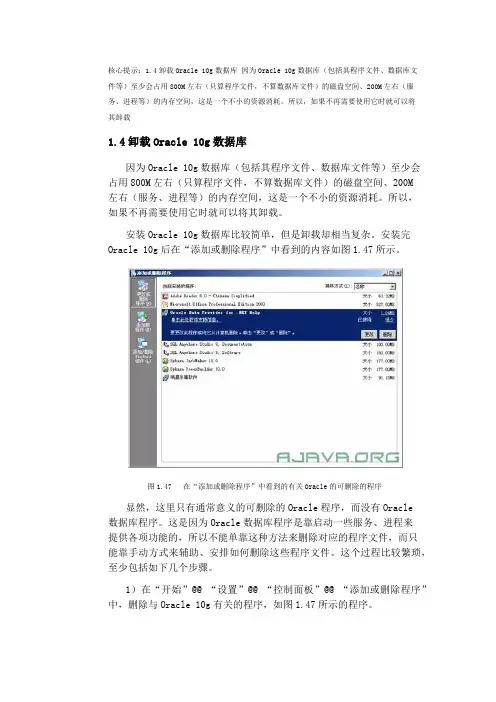
核心提示:1.4卸载Oracle 10g数据库因为Oracle 10g数据库(包括其程序文件、数据库文件等)至少会占用800M左右(只算程序文件,不算数据库文件)的磁盘空间、200M左右(服务、进程等)的内存空间,这是一个不小的资源消耗。
所以,如果不再需要使用它时就可以将其卸载1.4卸载Oracle 10g数据库因为Oracle 10g数据库(包括其程序文件、数据库文件等)至少会占用800M左右(只算程序文件,不算数据库文件)的磁盘空间、200M左右(服务、进程等)的内存空间,这是一个不小的资源消耗。
所以,如果不再需要使用它时就可以将其卸载。
安装Oracle 10g数据库比较简单,但是卸载却相当复杂。
安装完Oracle 10g后在“添加或删除程序”中看到的内容如图1.47所示。
图1.47 在“添加或删除程序”中看到的有关Oracle的可删除的程序显然,这里只有通常意义的可删除的Oracle程序,而没有Oracle数据库程序。
这是因为Oracle数据库程序是靠启动一些服务、进程来提供各项功能的,所以不能单靠这种方法来删除对应的程序文件,而只能靠手动方式来辅助、安排如何删除这些程序文件。
这个过程比较繁琐,至少包括如下几个步骤。
1)在“开始”@@ “设置”@@ “控制面板”@@ “添加或删除程序”中,删除与Oracle 10g有关的程序,如图1.47所示的程序。
2)在“开始”@@ “设置”@@ “控制面板”@@ “管理工具”@@ “服务”中停止与Oracle 10g有关的服务,如图1.48所示。
图1.48 停止与Orcale10g有关的服务3)在“注册表”中删除与Oracle 10g有关的服务、数据源(ODBC)及其驱动程序、安装与运行环境有关的注册项。
可以先用“oracle”来查找这些注册项,然后再决定删除,如图1.49所示。
图1.49 删除与Orcale10g有关的服务的注册项4)在“我的电脑”@@ “属性”@@ “高级”@@ “环境变量”中删除与Oracle 10g有关的环境变量,如图1.50所示。
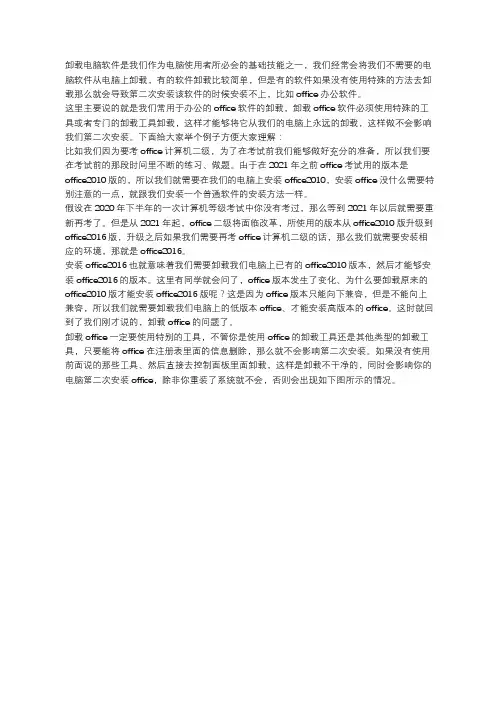
卸载电脑软件是我们作为电脑使用者所必会的基础技能之一,我们经常会将我们不需要的电脑软件从电脑上卸载,有的软件卸载比较简单,但是有的软件如果没有使用特殊的方法去卸载那么就会导致第二次安装该软件的时候安装不上,比如office办公软件。
这里主要说的就是我们常用于办公的office软件的卸载,卸载office软件必须使用特殊的工具或者专门的卸载工具卸载,这样才能够将它从我们的电脑上永远的卸载,这样做不会影响我们第二次安装。
下面给大家举个例子方便大家理解:比如我们因为要考office计算机二级,为了在考试前我们能够做好充分的准备,所以我们要在考试前的那段时间里不断的练习、做题。
由于在2021年之前office考试用的版本是office2010版的,所以我们就需要在我们的电脑上安装office2010,安装office没什么需要特别注意的一点,就跟我们安装一个普通软件的安装方法一样。
假设在2020年下半年的一次计算机等级考试中你没有考过,那么等到2021年以后就需要重新再考了。
但是从2021年起,office二级将面临改革,所使用的版本从office2010版升级到office2016版,升级之后如果我们需要再考office计算机二级的话,那么我们就需要安装相应的环境,那就是office2016。
安装office2016也就意味着我们需要卸载我们电脑上已有的office2010版本,然后才能够安装office2016的版本。
这里有同学就会问了,office版本发生了变化、为什么要卸载原来的office2010版才能安装office2016版呢?这是因为office版本只能向下兼容,但是不能向上兼容,所以我们就需要卸载我们电脑上的低版本office、才能安装高版本的office。
这时就回到了我们刚才说的,卸载office的问题了。
卸载office一定要使用特别的工具,不管你是使用office的卸载工具还是其他类型的卸载工具,只要能将office在注册表里面的信息删除,那么就不会影响第二次安装。
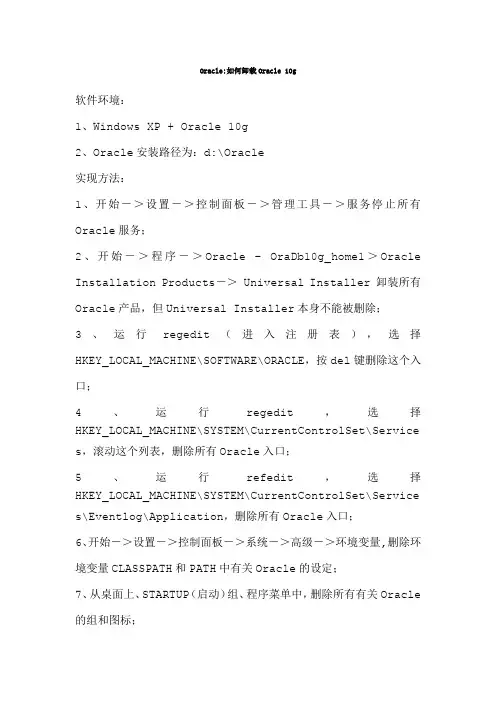
Oracle:如何卸载Oracle 10g软件环境:1、Windows XP + Oracle 10g2、Oracle安装路径为:d:\Oracle实现方法:1、开始->设置->控制面板->管理工具->服务停止所有Oracle服务;2、开始->程序->Oracle –OraDb10g_home1>Oracle Installation Products-> Universal Installer 卸装所有Oracle产品,但Universal Installer本身不能被删除;3、运行regedit(进入注册表),选择HKEY_LOCAL_MACHINE\SOFTWARE\ORACLE,按del键删除这个入口;4、运行regedit,选择HKEY_LOCAL_MACHINE\SYSTEM\CurrentControlSet\Service s,滚动这个列表,删除所有Oracle入口;5、运行refedit,选择HKEY_LOCAL_MACHINE\SYSTEM\CurrentControlSet\Service s\Eventlog\Application,删除所有Oracle入口;6、开始->设置->控制面板->系统->高级->环境变量,删除环境变量CLASSPATH和PATH中有关Oracle的设定;7、从桌面上、STARTUP(启动)组、程序菜单中,删除所有有关Oracle 的组和图标;8、删除c:\Program Files\Oracle目录;9、重新启动计算机,重起后才能完全删除Oracle所在目录;10、删除与Oracle有关的文件,选择Oracle所在的缺省目录C:\Oracle,删除这个入口目录及所有子目录,并从Windows XP目录(一般为d:\WINDOWS)下删除以下文件ORACLE.INI、oradim73.INI、oradim80.INI、oraodbc.ini等等;11、WIN.INI文件中若有[ORACLE]的标记段,删除该段;12、如有必要,删除所有Oracle相关的ODBC的DSN;13、到事件查看器中,删除Oracle相关的日志说明:如果有个别DLL 文件无法删除的情况,则不用理会,重新启动,开始新的安装,安装时,选择一个新的目录,则,安装完毕并重新启动后,原来的目录及文件就可以删除掉了。
清除office残留的方法
清除Office残留的方法包括以下步骤:
1. 卸载Office:首先,需要卸载已安装的Office软件。
可以通过控制面板
或者软件管理器进行卸载。
在卸载过程中,确保选择“删除所有Office应
用程序和设置”,以彻底清除Office残留。
2. 删除注册表项:Office的残留信息可能存在于注册表中。
为了清除这些残留,可以手动编辑注册表。
按下Win + R键,打开运行窗口,输入"regedit",然后点击"确定"。
在注册表编辑器中,找到与Office相关的项,并删除它们。
需要注意的是,修改注册表需要谨慎操作,如果不熟悉相关操作,建议备份注册表或寻求专业人士的帮助。
3. 清理应用程序数据:Office在安装过程中可能会在系统文件夹中创建数据文件夹。
这些文件夹可能包含残留信息。
可以通过搜索系统文件夹中的Office相关文件夹,并将其删除。
需要注意的是,在删除这些文件夹之前,请确保关闭所有Office应用程序,以避免文件损坏或数据丢失。
4. 使用第三方工具:为了更彻底地清除Office残留,可以考虑使用第三方
工具。
这些工具可以扫描系统中的残留文件和注册表项,并将其彻底删除。
一些知名的第三方工具包括CCleaner和Disk Cleanup等。
完成以上步骤后,应该能够清除Office残留。
请注意,在清除残留之前,请确保已经卸载了Office软件,并备份重要数据以避免丢失。
软件卸载操作规程一、背景介绍在日常使用计算机的过程中,我们经常需要安装和卸载各种软件。
软件卸载是指将计算机上已安装的软件从系统中移除的过程,以释放存储空间,清理系统垃圾和提高计算机性能。
为了保障卸载的顺利进行,特制定本软件卸载操作规程,以帮助用户快速、正确地进行软件卸载。
二、准备工作在进行软件卸载之前,需进行以下准备工作:1. 确保计算机联网正常,以便获取最新的卸载程序或卸载工具;2. 了解软件的卸载方式,不同软件可能存在不同的卸载方法;3. 备份重要的文件和数据,以防误操作导致数据丢失。
三、软件卸载步骤1. 打开操作系统的“控制面板”。
在Windows系统下,可通过单击“开始”按钮,选择“控制面板”打开;在Mac系统下,可通过点击屏幕左上角的苹果图标,选择“系统偏好设置”,然后点击“软件更新与安装”进入。
2. 进入软件管理界面。
在Windows系统下,选择“程序”或“程序和功能”,等待软件列表加载;在Mac系统下,点击左侧导航栏中的“应用程序”。
3. 选择需要卸载的软件。
在软件列表中,找到需要卸载的软件,并选中该软件的名称。
4. 执行软件卸载操作。
在Windows系统下,点击列表上方的“卸载”按钮,确认执行卸载操作,并按照提示完成卸载;在Mac系统下,直接将选中的软件拖动到“废纸篓”或点击界面上的“卸载”按钮,确认执行卸载操作,并按照提示完成卸载。
四、卸载常见问题及解决方法1. 卸载程序不存在或无法正常卸载。
可通过以下方式解决:a. 在软件官方网站或可信赖的下载网站上重新下载并安装卸载程序;b. 使用卸载工具,如“Revo Uninstaller”等,强制卸载软件。
2. 卸载过程中出现错误提示。
可尝试以下解决方法:a. 重启计算机后再次尝试卸载;b. 关闭卸载进程相关的其他程序或服务后再试;c. 运行安全模式下的卸载程序。
五、注意事项1. 卸载过程中若提示删除相关文件或注册表项,请谨慎操作,确保不误删其他重要文件;2. 在卸载软件前,关闭相关的程序和服务,以免出现冲突问题;3. 如果卸载的软件是付费软件,建议提前注销或备份相关许可证信息;4. 部分软件可能会在卸载过程中弹出调查问卷,用户可根据需要选择参与或拒绝。
软件卸载不了常见解决方法
来源:U大师
很多网友都遇到过这样的情况,在卸载无用软件时,无法成功卸载,因此这次小编想给大家介绍下卸载软件的方法技巧,希望能给大家带来帮助吧。
首先对于绿色软件,,它自身具备如下特性,可以使用快捷键“shift+Del”便可以轻松把它进行删除掉。
其次,对于非绿色软:第一,我们可以点击开始菜单,查找出该软件的相应信息,找到对应的卸载功能,我们按照向导提示一步一步操作,即可卸载成功。
第二,到控制面板里面的添加或删除程序里面进行卸载。
第三,对于某些软件在安装中没有在“开始”菜单中添加项目或即使添加了项目也没有卸载程序的时候,我们可以尝试到软件的安装目录中找到类似Uninstall.exe的卸载程序,双击运行此程序即可卸载软件。
第四,利用注册表编辑删除软件信息,开始运行输入REGEDIT ,进入注册表查找这个软件相应的信息,一般都是在HKEY_CLASSES_ROOT\Folder\shell找到右键菜单相应的项目,删除其左侧主键名;有的右键菜单中的项目则要定位到
HKEY_CURRENT_USER\Software\Microsoft\Internet Explorer\MenuExt进行清理删除;或者HKEY_LOCAL_MACHINES \OFTWARE \MicrsoftWindows \CurrentVersion \Uninstall分支,这下面显示的就是“添加或删除程序”中的项。
将已删除的软件对应的项删除,则它们遗留在“添加或删除程序"中的信息就会被清理掉。
第五,面对卸载软件后该软件文件夹还存留下少许顽固文件,我们可以利用UNLOCKE清理助手等强删除工具进行清理。
第六,用专业软件卸载工具。
1).使用管理员权限登录客户端计算机2).在OfficeScan 客户端图示按右键及点选卸载OfficeScan如果出现需要输入密码,请输入卸载密码后然后按下确定(如果已经没有客户端忽略此步骤)3).确保已停止以下服务OfficeScan NT ListenerOfficeScan NT FirewallOfficeScanNT RealTime ScanOfficeScan NT Proxy ServiceTrend Micro Unauthorized Change Prevention Service (如果计算机是使用X86的平台)4).点选开始> 程序,并且在Trend Micro OfficeScan Client上按右键并且点选删除5).打开注册表:开始>运行,输入regedit.重要:在更改注册表前,请先备份。
因为注册表误操作可能导致严重的系统问题。
6).请删除以下键值:如果没有其它Trend Micro产品安装在计算机上HKEY_LOCAL_MACHINE\SOFTWARE\TrendMicro对于64位操作系统:HKEY_LOCAL_MACHINE\SOFTWARE\Wow6432node\Trend Micro如果有其它Trend Micro产品安装在计算机上,则删除这些键值:HKEY_LOCAL_MACHINE\SOFTWARE\TrendMicro\NSCHKEY_LOCAL_MACHINE\SOFTWARE\TrendMicro\OfcWatchDog对于64位操作系统:HKEY_LOCAL_MACHINE\SOFTWARE\Wow6432node\TrendMicro\OfcWatchDogHKEY_LOCAL_MACHINE\SOFTWARE\TrendMicro\PC-cillinNTCorpHKEY_LOCAL_MACHINE\SOFTWARE\Wow6432node\TrendMicro\PC-cillinNTCorp7).请删除以下键值:HKEY_LOCAL_MACHINE\SOFTWARE\Microsoft\Windows\CurrentVersion\Uninstall\OfficeSc anNTOfficeScanNT Monitor (REG_SZ) underHKEY_LOCAL_MACHINE\SOFTWARE\Microsoft\Windows\CurrentVersion\Run8).进入注册表的以下位置:HKEY_LOCAL_MACHINE\SYSTEM\CurrentControlSet\ServicesHKEY_LOCAL_MACHINE\SYSTEM\ControlSet001\ServicesHKEY_LOCAL_MACHINE\SYSTEM\ControlSet002\ServicesHKEY_LOCAL_MACHINE\SYSTEM\ControlSet003\Services需要删除的键值:ntrtscantmcfwtmcommTmFilterTmlistentmpfwTmPreFilterTmProxytmtdiVSApiNttmlwf (对于Windows Vista/2008系统)tmwfp (对于Windows Vista/2008系统)tmactmonTMBMServertmevtmgr9).关闭注册表10).打开设备管理:我的电脑>属性>设备管理> 查看>显示隐藏设备11).在非即插即用驱动程序程卸载下列驱动程序:tmcommtmactmontmevtmgrTrend Micro FilterTrend Micro PreFilterTrend Micro TDI DriverTrend Micro VSAPI NTTrend Micro Unauthorized Change Prevention ServiceTrend Micro WFP Callout Driver (对于Windows Vista/2008系统)12). 卸载防火墙驱动程序组件a.在网络上的邻居点选右键>属性b.在网络连接上点选右键>属性c.在常规>点选Trend Micro Common Firewall Driver,点卸载对于Windows Vista 系统, 请参执行下列步骤:a.在网络上的邻居点选右键>属性b.在网络连接上点选右键>属性c.在常规>点选Trend Micro NDIS 6.0 Filter Driver按右键卸载13).重新启动客户端计算机。